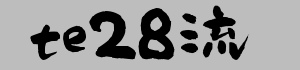2017/12/27
【GEO ID】スマホでゲオオンラインに会員登録する手順
先日、PS Vitaをゲオのネット買取に申込ました。
ゲオのネット買取を使うにはゲオオンラインの会員になる必要があります。
iPhone(SE)から会員登録をしたのですが、スマホの小さい画面からだと、全体感がつかめずわかりにくかったので、備忘録として手順を残しておきます。
前提情報
GEO IDとは
GEO IDとは、ゲオグループ共通会員ID(ログインID)の名称です。GEO IDを登録することで、以下のサービスを利用することができます。
・ゲオアプリ
・セカンドストリートアプリ
・セカンドストリートオンラインサービス
・ゲオオンライン
・クチコ
詳細は、ゲオオンラインのヘルプを参照してください。
GEO ID登録とPontaカード
GEO ID登録にはPontaカードが必要です。
既に持っているPontaカードを利用することも、GEO ID登録時に新規に発行することも可能です。
以下の手順では、Pontaカードを新規に発行する場合を例に記載しています。
ゲオでの商品購入やレンタルでPontaカードにポイントが貯まるようになります。
詳細は、ゲオのポンタカードのページを参照してください。
ゲオオンラインの会員登録手順
新規会員登録にアクセス
ゲオオンラインのHPにアクセスします。
トップ画面の右上にある三本バーのメニューを選択します。
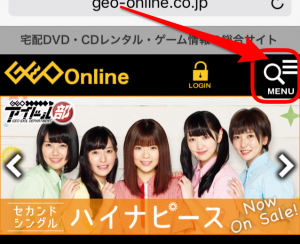
ログインか新規会員登録かを選択するメニューで、「新規会員登録」を選択します。
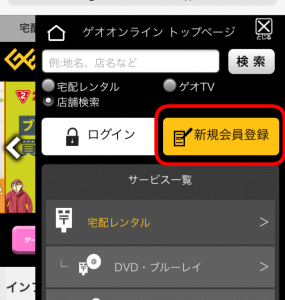
Pontaカードの発行または登録
続いて、Pontaカードの保有の有無を選択する画面が表示されます。
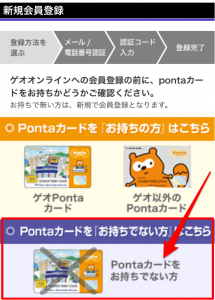
今回は、Pontaカードの新規発行をしますので「お持ちでない方」を選択し、次画面に遷移後に「登録へ進む」をクリックします。
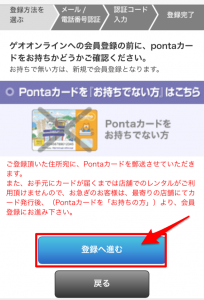
Pontaカードは、この後に登録する住所宛てに郵送されてきます。
本人情報の入力
続いて、本人情報の入力画面になります。
入力項目は以下のとおり。
- メールアドレスとパスワード
- ニックネーム
- 氏名、生年月日、性別
- 電話番号、郵便番号、住所
- 職業
■本人情報登録画面(1)
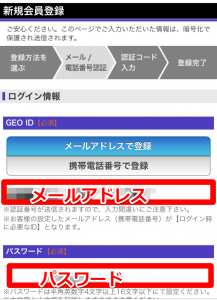
■本人情報登録画面(2)

■本人情報登録画面(3)
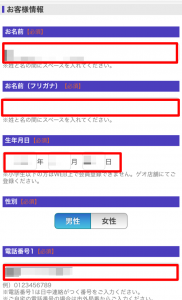
■本人情報登録画面(4)
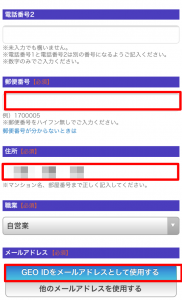
GEO IDをメールアドレスを使用するを選択すると次画面に遷移します。
メールマガジン配信選択
続いてメールマガジン配信選択画面になりますので、必要ないものは「未選択」に変更しましょう。
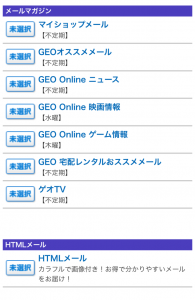
入力内容確認と情報送信
入力内容を確認し、「送信」ボタンをタッチします。
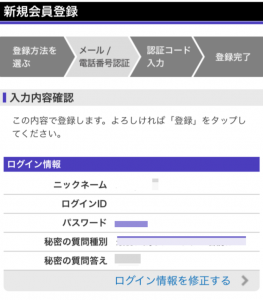
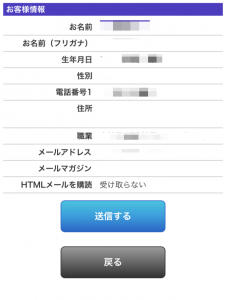
メールでの認証
すぐに、入力したメールアドレスにGEO ID認証のメールが送付されてきます。
そこに記載されている5ケタの認証番号を「認証番号登録」の画面に入力すれば登録完了となります。
■GEO ID認証メール
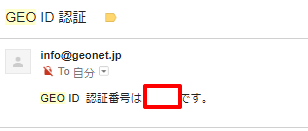
■認証番号登録画面
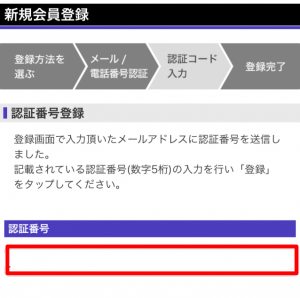
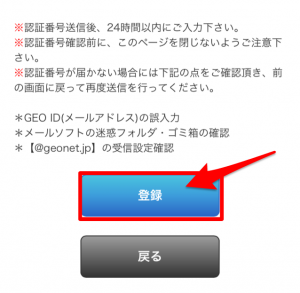
新規会員登録完了
これで登録完了です。登録完了のお知らせメールが送られてきます。
■完了画面
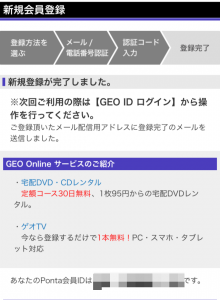
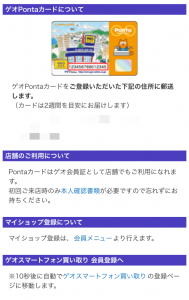
■登録完了のお知らせメール
登録完了のお知らせメール
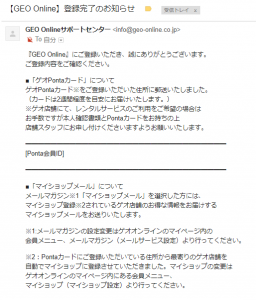
このあと、pontaカードが郵送されてきます。
まとめ
ということで、スマホでゲオオンラインに会員登録する手順でした。
ゲーム宅配買取サイトによっては、会員登録せずに買取申込ができるサイトもあります。そういう業者は、買取業務がシステム化されておらず、手作業でやっている可能性が高いです。
ゲオでは、会員管理のシステム化がなされており、オンライン上で明細単位で査定結果が確認でき、明細単位に了承/返品を選択できます。
顔の見えないネット買取サービスにおいては、こういったシステムによる見える化がユーザーの安心感につながっていると思います。
ゲームを売るためにだけに会員登録するのは少し面倒ではありますが、ゲオオンラインの他のサービスも利用できるようになりますし、なにより安心できるサービスを利用するためと思うようにしています。
実際にゲオ宅配買取にPS Vita売った体験談を記事にしてます。ゲオ店舗、ゲオ宅配買取の両方に査定してもらい、どちから高い方に売るようにしました。
店舗と宅配買取で価格差が極端に大きいということはないので、時間がないときは、どちらか一方に買い取ってもらうのでも良いと思います。
最後に、ゲームを売るときのコツを以下にまとめていますので、よろしかった参考にして下さい。
以上